【Visual Studio Code:Python开发神器】:10个技巧提升你的IDE体验
发布时间: 2024-06-17 14:23:05 阅读量: 111 订阅数: 56 


Visual Studio Code.app.zip
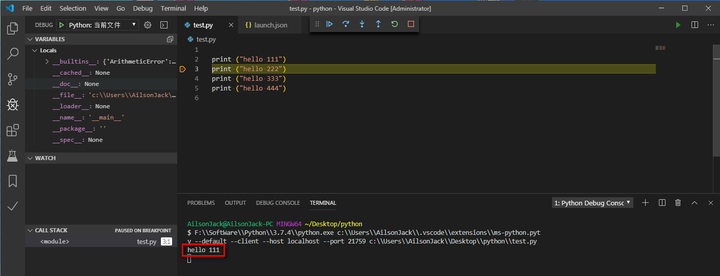
# 1. Visual Studio Code 简介
Visual Studio Code(简称 VSCode)是一款由微软开发的免费开源跨平台代码编辑器,专为现代 Web 和云应用程序的开发而设计。它具有丰富的功能,包括:
- **智能代码编辑:**代码自动补全、错误提示、重构工具等。
- **调试和诊断:**内置调试器,可轻松调试代码并识别错误。
- **集成终端:**可在编辑器内直接访问命令行,方便执行命令和脚本。
- **扩展性:**支持丰富的扩展,可扩展编辑器的功能,满足不同开发需求。
# 2. Python 开发环境配置
### 2.1 Python 环境安装和配置
#### 2.1.1 Python 安装
**步骤:**
1. 访问 Python 官方网站:https://www.python.org/
2. 选择与操作系统相匹配的 Python 安装程序。
3. 按照安装向导进行安装。
**参数说明:**
* `--install-option`: 指定安装选项,如 `--install-option=user` 表示仅为当前用户安装。
* `--prefix`: 指定安装路径,如 `--prefix=/usr/local/python` 表示安装到指定目录。
**代码示例:**
```
# 使用默认选项安装 Python
python -m ensurepip --upgrade
python -m pip install --upgrade pip
python -m pip install --upgrade setuptools
python -m pip install --upgrade wheel
python -m pip install --upgrade virtualenv
python -m venv venv
source venv/bin/activate
```
**逻辑分析:**
该代码首先使用 `ensurepip` 确保 pip 已安装并升级,然后升级 pip、setuptools 和 wheel。最后,创建一个虚拟环境 `venv` 并激活它。
#### 2.1.2 环境变量配置
**步骤:**
1. 在系统环境变量中添加 Python 安装路径。
2. 添加 Python 可执行文件路径到 `PATH` 环境变量。
**参数说明:**
* `PYTHONHOME`: Python 安装路径,如 `C:\Python310`。
* `PATH`: 环境变量,用于指定可执行文件搜索路径。
**代码示例:**
```
# Windows 系统
setx PYTHONHOME "C:\Python310"
setx PATH "%PATH%;%PYTHONHOME%"
# Linux/macOS 系统
export PYTHONHOME="/usr/local/python3"
export PATH="$PATH:$PYTHONHOME/bin"
```
**逻辑分析:**
该代码设置了 `PYTHONHOME` 环境变量,指定 Python 安装路径。然后将 Python 可执行文件路径添加到 `PATH` 环境变量,以便在命令行中直接执行 Python 命令。
### 2.2 Visual Studio Code Python 扩展
#### 2.2.1 Python 扩展安装
**步骤:**
1. 在 Visual Studio Code 中打开扩展面板。
2. 搜索 "Python" 扩展。
3. 点击 "Install" 按钮安装扩展。
**参数说明:**
* 无
**代码示例:**
```
# 在 Visual Studio Code 中安装 Python 扩展
code --install-extension ms-python.python
```
**逻辑分析:**
该代码使用 `code` 命令在 Visual Studio Code 中安装 Python 扩展。
#### 2.2.2 扩展功能介绍
Python 扩展提供了以下主要功能:
* **代码自动补全和提示:**自动补全代码并提供提示,提高编码效率。
* **调试和错误处理:**支持调试 Python 代码,并提供错误处理工具。
* **单元测试和代码覆盖率:**集成单元测试框架和代码覆盖率分析工具。
* **代码重构和版本控制:**提供代码重构工具和版本控制系统集成。
* **其他实用功能:**包括代码美化、代码格式化、代码片段和主题等功能。
**表格:Python 扩展功能一览**
| 功能 | 描述 |
|---|---|
| 代码自动补全和提示 | 自动补全代码并提供提示 |
| 调试和错误处理 | 支持调试 Python 代码,并提供错误处理工具 |
| 单元测试和代码覆盖率 | 集成单元测试框架和代码覆盖率分析工具 |
| 代码重构和版本控制 | 提供代码重构工具和版本控制系统集成 |
| 代码美化和格式化 | 提供代码美化和格式化功能 |
| 代码片段 | 提供代码片段,提高编码效率 |
| 主题和图标 | 提供各种主题和图标,个性化开发环境 |
# 3. Python 开发实践
### 3.1 代码编辑和调试
#### 3.1.1 代码自动补全和提示
Visual Studio Code 提供了强大的代码自动补全和提示功能,可以帮助开发者快速准确地编写代码。这些功能包括:
- **IntelliSense:**IntelliSense 是 Visual Studio Code 的内置代码提示引擎,它可以提供代码补全、参数提示和文档信息。IntelliSense 会根据当前上下文和已导入的模块来提供建议。
- **代码片段:**代码片段是预定义的代码块,可以快速插入到代码中。Visual Studio Code 提供了丰富的代码片段库,涵盖了 Python 语言中的常见操作。
- **错误检查:**Visual Studio Code 可以实时检查代码中的错误和警告。错误和警告会显示在编辑器中,并提供修复建议。
#### 3.1.2 代码调试和错误处理
Visual Studio Code 提供了全面的调试工具,可以帮助开发者快速定位和解决代码中的错误。这些工具包括:
- **调试器:**调试器允许开发者逐步执行代码,并检查变量值和调用堆栈。调试器还支持断点、条件断点和监视表达式。
- **控制台:**控制台允许开发者在调试期间打印消息和交互式执行 Python 代码。
- **错误处理:**Visual Studio Code 提供了对 Python 错误处理机制的支持。开发者可以在代码中使用 `try`、`except` 和 `finally` 块来处理异常。
### 3.2 单元测试和代码覆盖率
#### 3.2.1 单元测试框架介绍
单元测试是验证代码正确性的重要实践。Visual Studio Code 集成了多种单元测试框架,包括:
- **pytest:**pytest 是一个灵活且可扩展的单元测试框架,支持各种测试用例和断言。
- **unittest:**unittest 是 Python 标准库中的内置单元测试框架,提供了一个简单的 API 来编写和运行测试用例。
- **nose:**nose 是一个扩展的单元测试框架,提供了丰富的插件和报告功能。
#### 3.2.2 代码覆盖率分析
代码覆盖率分析可以衡量代码中哪些部分在测试期间被执行。Visual Studio Code 提供了代码覆盖率分析工具,例如:
- **coverage.py:**coverage.py 是一个流行的代码覆盖率分析工具,可以生成详细的覆盖率报告。
- **pytest-cov:**pytest-cov 是 pytest 的一个插件,可以提供代码覆盖率分析功能。
- **nose-coverage:**nose-coverage 是 nose 的一个插件,可以提供代码覆盖率分析功能。
### 3.3 代码重构和版本控制
#### 3.3.1 代码重构工具
Visual Studio Code 提供了多种代码重构工具,可以帮助开发者重构代码结构,提高代码的可读性和可维护性。这些工具包括:
- **重命名:**重命名工具允许开发者快速重命名变量、函数和类。
- **提取方法:**提取方法工具允许开发者从代码块中提取一个新方法。
- **内联变量:**内联变量工具允许开发者将变量内联到其使用的地方。
- **移动代码:**移动代码工具允许开发者将代码块移动到不同的位置。
#### 3.3.2 版本控制系统集成
Visual Studio Code 与流行的版本控制系统(如 Git)集成,允许开发者轻松地管理代码更改。这些集成功能包括:
- **版本控制视图:**版本控制视图显示了当前工作目录中的文件状态和提交历史。
- **版本控制命令:**Visual Studio Code 提供了各种版本控制命令,用于提交、拉取、推送和合并更改。
- **代码比较:**代码比较工具允许开发者比较不同版本之间的代码差异。
# 4. Visual Studio Code 插件推荐
### 4.1 代码美化和格式化
**4.1.1 代码美化插件**
- **Prettier**:一种广泛使用的代码美化工具,支持多种编程语言,包括 Python。它可以自动格式化代码,确保代码风格一致。
- **Beautify**:另一个流行的代码美化插件,提供各种自定义选项,允许用户根据自己的喜好调整代码格式。
**4.1.2 代码格式化插件**
- **Autopep8**:一个专门用于 Python 代码格式化的插件。它遵循 PEP 8 编码约定,确保代码符合 Python 社区的标准。
- **Black**:另一个用于 Python 代码格式化的插件。它使用更严格的格式化规则,旨在提高代码可读性和一致性。
### 4.2 代码导航和搜索
**4.2.1 代码导航插件**
- **Go to Symbol**:允许用户快速跳转到代码中的特定符号(例如,类、函数或变量)。
- **Outline**:提供代码结构的概述,使导航大型代码库变得更加容易。
**4.2.2 代码搜索插件**
- **Grep**:一个强大的代码搜索工具,允许用户在整个代码库中搜索特定模式或文本。
- **Find in Files**:一个更简单的代码搜索插件,提供基本的文件搜索功能。
### 4.3 其他实用插件
**4.3.1 代码片段插件**
- **Code Snippets**:允许用户创建和管理代码片段,以便快速插入常用的代码块。
- **TabNine**:一个 AI 驱动的代码片段插件,可以根据用户的编码模式预测和建议代码片段。
**4.3.2 主题和图标插件**
- **Material Theme**:一个流行的主题插件,提供现代且美观的界面。
- **Dracula Theme**:一个深色主题插件,适合在低光照条件下编码。
- **Material Icon Theme**:一个图标插件,提供一致且易于识别的图标,用于文件、文件夹和符号。
**代码示例:**
```
# 安装 Prettier 插件
code --install-extension esbenp.prettier-vscode
# 配置 Prettier
{
"editor.defaultFormatter": "esbenp.prettier-vscode"
}
```
**代码逻辑分析:**
此代码安装了 Prettier 插件并将其配置为 Visual Studio Code 的默认格式化程序。当用户保存文件时,Prettier 将自动格式化代码,确保代码风格一致。
# 5.1 远程开发和协作
### 5.1.1 远程开发环境配置
Visual Studio Code 支持远程开发,允许用户在本地编辑器中开发和调试远程计算机上的代码。这对于在云服务器、容器或其他远程环境中工作非常有用。
要配置远程开发环境,需要在本地计算机上安装 SSH 客户端并配置远程连接。
```
# 在本地计算机上安装 SSH 客户端
sudo apt install openssh-client # Ubuntu/Debian
sudo yum install openssh-clients # CentOS/Red Hat
# 配置远程连接
ssh-keygen -t rsa -b 4096
ssh-copy-id remote_user@remote_host
```
### 5.1.2 协作工具和插件
Visual Studio Code 提供了多种协作工具和插件,使团队成员可以协同工作。
* **Live Share:**允许多个用户同时编辑和调试同一个项目。
* **Remote - Containers:**在 Docker 容器中运行 Visual Studio Code,提供隔离和可移植的开发环境。
* **GitLens:**提供 Git 集成,包括代码比较、历史记录和协作者信息。
* **CodeTogether:**提供实时协作,包括语音和视频通话。
0
0





